Fotophire editointi Toolkit
lataaminen kuvan sosiaalisen median tilille tarkoittaa, että kuka tahansa, jolla on pääsy Internet-yhteys voi katsella sitä ja usein ladata sen. Valokuvien suojaaminen vesileimoilla estää muita ihmisiä käyttämästä visuaalista sisältöä ilman lupaasi ja sen avulla voit mainostaa brändiäsi. Vesileimat sisältävät usein valokuvaajien, verkkosivustojen tai yritysten nimet, joten niiden käyttäminen itsesi tai yrityksesi mainostamiseen verkossa voi osoittautua loistavaksi tavaksi tavoittaa uusia yleisöjä.
sinun ei tarvitse ostaa ammattimaista kuvankäsittelyohjelmaa, jos haluat vesileimata kuviasi, koska PowerPointin tai MS Paint: n kaltaiset ohjelmat mahdollistavat tämän toiminnon suorittamisen muutamalla lyhyellä askeleella. Kuitenkin, tehokas photo editor kuten Wondershare Fotophire voi tehdä prosessin lisäämällä vesileima valokuvaan vieläkin helpompaa. Tässä on, miten voit vesileima kuvia Windows MS Paint, Fotophire tai PowerPoint.
kuinka Vesileimakuvia Windows
1.Vesileima Valokuvat MS Paint
vaikka tämä ikoninen ohjelmisto Windowsille on ollut olemassa iät ja ajat, sitä ei ole koskaan tunnettu kuvankäsittelysovelluksena. Kuitenkin, PC omistajat voivat käyttää MS Paint lisätä vesileimoja kuviinsa.
kaksoisnapsauta ohjelmiston työpöytäkuvaketta käynnistääksesi sen ja valitse sitten Avaa-valikosta kuva, jonka haluat vesileimata. Kun kuva näkyy maalin kankaalle, sinun pitäisi valita väri tekstin aiot käyttää vesileiman ohjelmiston työkalupalkin väriosiosta. Neutraalit värit kuten harmaa tai musta ovat yleensä hyvä valinta, koska ne eivät herätä liikaa katsojan huomiota.

klikkaa ison A-kirjaimen näköistä tekstityökalua ja siirry laittamaan tekstilaatikko haluttuun paikkaan kuvassa. Valitse fontti huolellisesti, koska se mielletään osaksi visuaalista identiteettiäsi ja muista myös asettaa fontin koko ennen kirjoittamisen aloittamista.
Tallenna tekemäsi muutokset napsauttamalla Tallenna-vaihtoehtoa ja muuta tiedoston nimi, jotta alkuperäistä valokuvatiedostoa ei tuhottaisi.
2.Vesileimakuvat PowerPoint
PowerPoint on yksi parhaista slide-esityksiin koskaan luoduista ohjelmistoista, mutta sen kuvanmuokkausominaisuudet eivät koskaan olleet sen vahvuus. Tämä ei kuitenkaan tarkoita, ettetkö voisi lisätä vesileimaa valokuvaan tämän ohjelman avulla. Itse asiassa, PowerPoint avulla sen käyttäjät voivat lisätä vesileiman kuvan vain muutaman yksinkertaisen vaiheen.
jos sinulla ei ole PowerPoint-kuvaketta työpöydälläsi, voit käyttää sitä Käynnistä-valikosta, ja kun olet käynnistänyt ohjelmiston, luo tyhjä esitysasiakirja valitsemalla. Voit nähdä tyhjän dian, jossa on paikkamerkki tekstiä, joten sinun pitäisi edetä poistaa kaikki kyseiseltä sivulta.
seuraavassa vaiheessa sinun tulee klikata Lisää-valikkoa ja klikkaa kuvia-kuvaketta. Näin voit tuoda kuvan PowerPoint. Napsauta muokattavaa valokuvaa valitaksesi sen ja napsauta Lisää-painiketta. Klikkaa Koti-välilehteä, ja piirustus osassa nauha löytää tekstiruutu vaihtoehto, joka on kuvake kirjain A siinä. Sen avulla voit lisätä tekstiä ja valita aseman vesileiman valokuvassa.

Kuvan lähde: Internet
Säädä tekstiruudun kokoa siirtämällä yhtä sen kulmista ja jatka tekstin lisäämistä. Siirry Home-välilehden Kirjasinosaan ja valitse vesileiman tekstin väri tai sen koko. Kun olet alustanut tekstin, palaa nauhan piirto-osaan ja napsauta Järjestä-pudotusvalikkoa. Valitsemalla ryhmä vaihtoehto luettelosta lisää vesileiman valokuvan, joten voit mennä eteenpäin ja tallentaa kuvan, klikkaamalla Tallenna kuvaketta Tiedosto-valikosta.
3.Parempi tapa lisätä vesileiman kuvia
MS Paint ja PowerPoint molemmat tarjoavat rajoitetun määrän tekstin muotoiluvaihtoehtoja, mikä on syy, miksi ohjelmisto kuten Wondershare Fotophire on paljon luotettavampi vaihtoehto, jos haluat vesileimat näyttävät tyylikäs ja ammattimainen. Kun olet käynnistänyt ohjelmiston, valitse avata se Photo Editor-tilassa ja valitse kuva, johon haluat lisätä vesileiman.
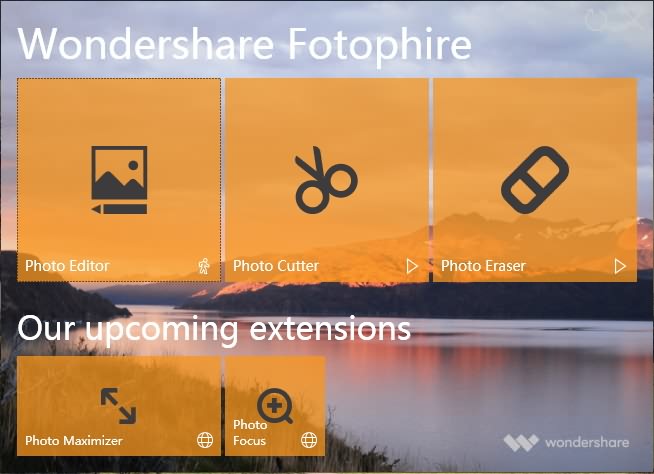
kun kuva on näkyvissä toimittajan työalueella, napsauta työkalupalkin oikeassa yläkulmassa olevaa Tekstikuvaketta. Piirrä kuvan tekstiruutu siihen osaan kuvaa, jossa haluat vesileiman sijaitsevan, ja lisää teksti sitten tekstiruutuun. Valitse syötetty teksti ja valitse fontti, Aseta tekstin koko ja jos haluat, voit myös valita, pitäisikö tekstin olla lihavoitu vai kursivoitu.

Kuvan lähde: Internet
Lue lisätietoja siitä, miten voit lisätä tekstiä tietokoneellasi oleviin valokuviin .
Napsauta tekstilaatikon ominaisuudet-kuvaketta tehdäksesi tekstilaatikon taustan läpinäkyväksi, muuttaaksesi Opasiteettiarvoa tai säätääksesi Reunavalintoja. Kun olet valmis, paina Tallenna-painiketta tai jaa, jos haluat jakaa vesileimatun kuvan suoraan Facebookiin.

voit myös lisätä vesileiman logokuvan valokuviisi Fotophiressa, yksityiskohtaisista tiedoista voit tarkistaa, miten kuvat yhdistetään Windowsissa .

vinkkejä vesileiman luomiseen
ainutlaatuisen vesileiman luominen on tärkeää, jos haluat katsojien muistavan sen, joten käyttämäsi vesileiman tulee olla selvästi tunnistettava symboli tai helposti luettava teksti. Vesileiman sijainti valokuvassa riippuu siitä, mihin tarkoitukseen valokuvaa käytetään. Ammattivalokuvaajat sijoittavat vesileiman usein valokuvan keskelle estääkseen muita käyttämästä työtään ilman lupaa, mutta vesileiman sijoittaminen johonkin kuvan kulmaan on myös hyvä vaihtoehto, jos et halua vesileiman vievän katsojan huomiota pois kuvan sisällöstä.
Erityishuomautus:Voit tehdä kuvia enemmän vaikuttava amd anna enemmän ihmisiä muistamaan, on toinen tapa saavuttaa se, sinulla voisi olla kokeilla Fotophire toinen uusi tuote Fotophire Diaesitys Maker, se voisi muokata sliedeshow ajan tasalla malleja . Musiikin lisääminen tai jotkin muut muokkausominaisuudet ovat myös käytettävissä . Tule vain kokeilemaan sitä !
- muokkaa diaesitystäsi yli 180 mallilla
- lisää 75 sisäänrakennettua raitaa tai valitse musiikkia paikalliselta tietokoneelta diaesitykseesi
- Tallenna tai jaa diaesityksesi sosiaaliseen verkostoon yhdellä napsautuksella
- 3 superhelppoa vaihetta tehdä diaesitys valokuvilla tai videoilla
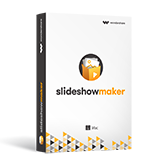
päätelmä
Online-tekijänoikeuslait ovat epämääräisiä, ja siksi se on edelleen erittäin helppo ottaa jonkun toisen omaisuutta ja käyttää sitä omanaan. Vesileimat ovat edelleen yksi tehokkaimmista tavoista suojata immateriaalioikeuksia Internetissä, ja photo editor Kuten Fotophire voi auttaa lisäämään ne kuvia helposti.
MS Paint tai PowerPoint mahdollistaa myös tekstin lisäämisen valokuviin, mutta näiden kahden ohjelman tarjoamat tekstin muotoiluvaihtoehdot ovat perusasetuksia, minkä vuoksi on parempi käyttää ohjelmistoa, jonka avulla voit hallita vesileiman lisäämisen jokaista vaihetta valokuviisi.
